De flashy à subtile, vous pouvez désormais donner vie à vos photos Google+
Google+ a fait peau neuve et un grand groupe de nouvelles fonctionnalités de retour à Google I / O 2013, et deux d'entre eux - Auto Awesome et Auto Enhance - ont ouvert de nouvelles possibilités de photographie intéressantes sur le réseau. Auto Awesome est particulièrement intrigant, car il transforme automatiquement des groupes de photos similaires que vous prenez en un image animée, prise de vue HDR, panorama ou collage à partager sur Google+, sans aucun traitement supplémentaire de votre part.
En quelques minutes de votre temps, vous serez prêt à créer vos propres images Auto Awesome à partager sur Google+, et nous allons nous assurer que tout est correctement configuré. Une fois que vous êtes à l'aise avec le processus, nous avons également quelques conseils et astuces pour vous aider à tirer le meilleur parti de cette nouvelle fonctionnalité. Faisons de superbes images après la pause.
Verizon propose le Pixel 4a pour seulement 10 $ / mois sur les nouvelles lignes illimitées
Obtenez vos paramètres correctement en premier
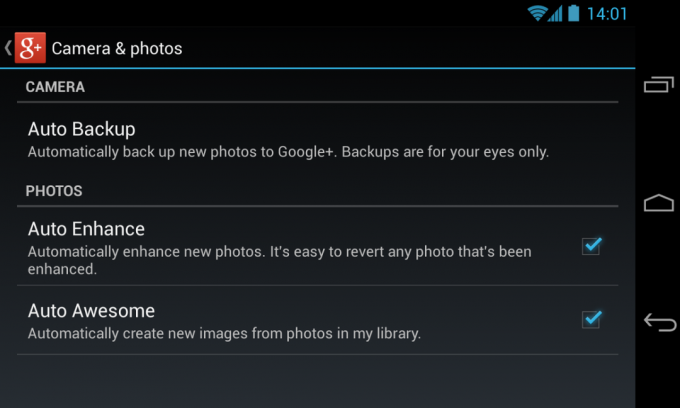
Il existe deux façons différentes d'afficher vos photos sur Google+ pour les convertir en images Auto Awesome - à partir de la "sauvegarde automatique" de votre téléphone et manuellement via l'interface Web. Pour le premier, vous voudrez vous assurer que "Auto Awesome" est coché les paramètres de l'application Google+ sous "Appareil photo et photos" et que "Sauvegarde automatique" est également activée (soit sur les données mobiles ou Wifi).
Si vous préférez gérer spécifiquement les photos à insérer dans une fonction Auto Awesome ou que vous souhaitez apporter sur d'autres photos à partir d'un appareil non connecté, tel qu'un appareil photo dédié, cette option est disponible en tant que bien. Prenez simplement plusieurs photos à la suite ou avec des arrière-plans et des scènes similaires à partir de votre appareil photo, et téléchargez les à Google+ via l'interface Web. Bien qu'il soit activé par défaut, vous voudrez vérifier les paramètres Google+ sur le Web et vous assurer que "Auto Awesome" est coché.
Trucs et astuces
Alors que les images Auto Awesome ont été associées aux images animées de style GIF, il existe en fait cinq types différents d'Auto Awesomes qui peuvent être créés à partir d'images téléchargées:
- HDR: Si vous téléchargez plusieurs images de la même scène avec des expositions différentes - faible, normale, élevée - Google+ les fusionnera pour former une image avec un meilleur contraste et une meilleure clarté de toutes les parties du scène.
- Mouvement: C'est celui que nous connaissons tous. Prenez au moins 5 images séquentielles d'une scène similaire avec du mouvement et Google+ en fera une courte image animée et en boucle.
- Sourire: Prenez plusieurs photos d'un groupe de personnes, Google+ tentera de choisir les meilleures photos de chaque personne dans l'image et de les fusionner en une seule photo avec les meilleurs éléments de chacune.
- Pano: Prenez une série de photos panoramiques sur une scène et Google+ les assemblera en une seule image panoramique. (Utile pour les caméras autonomes sans mode panoramique.)
- Mélanger: Prenez plusieurs portraits avec des arrière-plans ou des scènes similaires et Google+ les rassemblera dans une grille de style photomaton. Ceci est destiné à présenter un groupe de portraits en gros plan.
Alors que de nombreux téléphones et appareils photo modernes peuvent posséder la capacité de faire beaucoup de ces choses sur l'appareil, comme le HTC One - en particulier HDR et Panorama - il est bon de savoir que vous disposez désormais d'un moyen simple tout de vos photos à assembler de la manière ci-dessus.
Une fois que vous avez activé la sauvegarde automatique et la création automatique sur vos appareils et sur le Web, afin de créer ces diverses images Auto Awesome, il suffit de prendre plusieurs photos en une courte succession et de laisser Google+ faire sa magie depuis Là. Bien qu'il n'y ait pas de règles strictes pour ce qui est transformé en un effet automatique et ce qui ne l'est pas, en regardant les directives ci-dessus, vous pouvez avoir une idée de la façon de faire apparaître chacun d'eux. Alors que HDR et Pano peuvent nécessiter un peu de bricolage dans vos paramètres, Motion and Smile peut être accompli facilement avec un mode «rafale» sur l'application appareil photo de votre téléphone.
Forums de photographie Android Central
L'avantage d'Auto Awesome est que vous n'avez pas nécessairement besoin d'être conscient de ce qui est nécessaire pour créer chacun d'eux si vous ne le souhaitez pas. Activez simplement le paramètre et vous pourrez revenir des heures ou des jours plus tard et voir ce que Google+ a créé pour vous. Les images Auto Awesome seront automatiquement générées après le téléchargement des images individuelles et apparaîtront sous le Zones "Faits saillants" et "Sauvegarde automatique" de vos photos Google+, et peuvent être simplement partagées comme n'importe quelle autre image fixe voudrais.
Maintenant que vous avez les bons réglages et un peu de savoir-faire, sortez et prends des photos qui peut vraiment apparaître lors du partage sur Google+.

Ce sont les meilleurs écouteurs sans fil que vous pouvez acheter à tous les prix!
Les meilleurs écouteurs sans fil sont confortables, sonnent bien, ne coûtent pas trop cher et tiennent facilement dans une poche.

Tout ce que vous devez savoir sur la PS5: date de sortie, prix, etc.
Sony a officiellement confirmé qu'il fonctionnait sur la PlayStation 5. Voici tout ce que nous savons à ce sujet jusqu'à présent.

Nokia lance deux nouveaux téléphones Android One économiques de moins de 200 $.
Nokia 2.4 et Nokia 3.4 sont les derniers ajouts à la gamme de smartphones économiques de HMD Global. Comme ce sont tous les deux des appareils Android One, ils sont garantis de recevoir deux mises à jour majeures du système d'exploitation et des mises à jour de sécurité régulières pendant trois ans.

Les meilleures imprimantes photo instantanées portables pour les appareils Android.
Vous êtes en mouvement et vous créez des souvenirs sur votre mobile. Bien que le numérique soit génial, pourquoi ne pas essayer de rendre ces souvenirs un peu plus permanents avec une photo tangible?
